Виправте помилку YouTube 400 у Google Chrome
Різне / / April 04, 2023
Помилка YouTube 400 Chrome – це поширена помилка YouTube, ця помилка виникає під час перегляду YouTube у веб-переглядачі Google Chrome. Помилка YouTube 400 означає, що виникла проблема зі сторінкою YouTube, користувачі також можуть отримувати помилку Chrome 400 bad request під час перегляду YouTube. У цьому посібнику ми дослідимо причини, а також методи появи цієї помилки під час перегляду YouTube в Інтернеті.

Зміст
- Як виправити помилку YouTube 400 у Google Chrome
- Спосіб 1: оновіть веб-сторінку YouTube
- Спосіб 2. Перевірте, чи правильна URL-адреса
- Спосіб 3. Вийдіть і ввійдіть в обліковий запис YouTube
- Спосіб 4. Використовуйте режим анонімного перегляду
- Спосіб 5: Очистіть кеш браузера
- Спосіб 6. Очистіть файли cookie YouTube
- Спосіб 7: скидання налаштувань браузера
- Спосіб 8: Переінсталюйте веб-браузер
Як виправити помилку YouTube 400 у Google Chrome
Може бути кілька причин помилки YouTube 400 у Chrome; деякі з поширених причин цієї помилки перераховані нижче.
- Як правило, якщо веб-сторінка YouTube не може завантажитися належним чином, вона може показати помилку 400
- У більшості випадків неправильна URL-адреса для відео YouTube може призвести до повідомлення про помилку 400
- Кеш-пам’ять веб-переглядача та файли cookie YouTube іноді можуть спричиняти помилки YouTube та інших браузерів
- Неправильні налаштування браузера також можуть спричинити різноманітні помилки, зокрема кілька помилок YouTube
- Налаштування Google Chrome і проблеми з сумісністю також можуть спричиняти помилки під час перегляду веб-переглядача, включаючи YouTube.
Наступний посібник надасть вам способи вирішення помилки YouTube 400 Помилки Chrome.
Спосіб 1: оновіть веб-сторінку YouTube
Тому часто більшість помилок YouTube виникають через неправильне завантаження веб-сторінки. Якщо у вас нестабільне або повільне з’єднання з Інтернетом, веб-сторінка може не завантажуватися належним чином, що призведе до помилки Chrome 400 bad request. Ви можете виправити цю помилку, просто оновивши веб-сторінку.
1. Натисніть Ключ Windows, вид Chrome, потім натисніть Введіть ключ Для запуску Гугл хром додаток

2. Відвідайте YouTube сторінки.
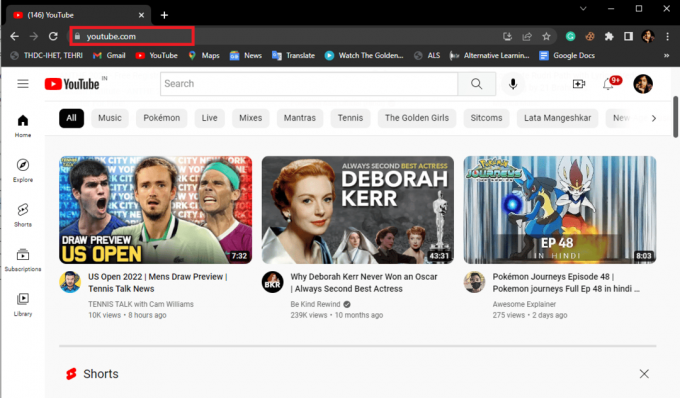
3. Тепер натисніть на Оновити значок.
Примітка: Ви також можете оновити веб-сторінку, натиснувши Клавіші Ctrl + F5 одночасно.
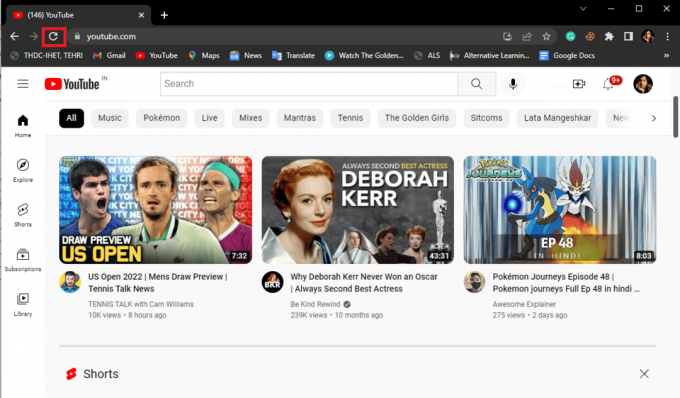
Спосіб 2. Перевірте, чи правильна URL-адреса
Зазвичай помилка 400 означає проблеми із завантаженням на YouTube; ви також можете отримати 400 помилок неправильного запиту chrome, якщо ви ввели неправильну URL-адресу відео в рядок пошуку; отже, якщо ви отримуєте цю помилку, перевірте, чи правильно ви ввели URL. Якщо URL-адреса правильна, але ви продовжуєте отримувати ту саму помилку, перейдіть до наступного методу.
Читайте також:Виправити проблему автоматичного відтворення YouTube
Спосіб 3. Вийдіть і ввійдіть в обліковий запис YouTube
Часто помилки можна легко уникнути, вийшовши з системи та увійшовши у свій обліковий запис YouTube, тому що, якщо ви не можете налаштувати обліковий запис, він може показувати вам помилки.
1. Запустіть Гугл хром додаток
2. Перейти до YouTube сторінки.
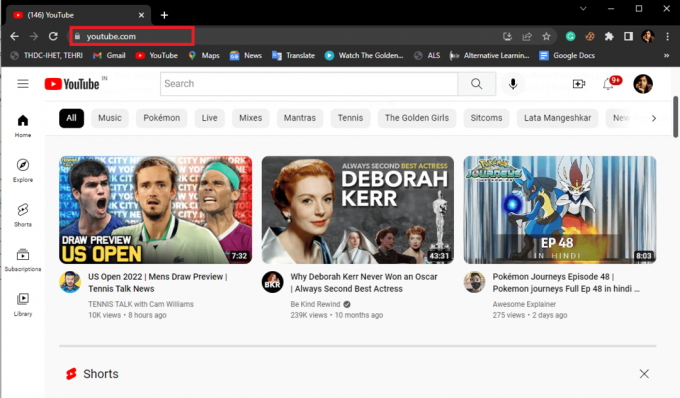
3. Тепер у вікні YouTube перейдіть до параметри профілю і натисніть на Вийти з аккаунта.
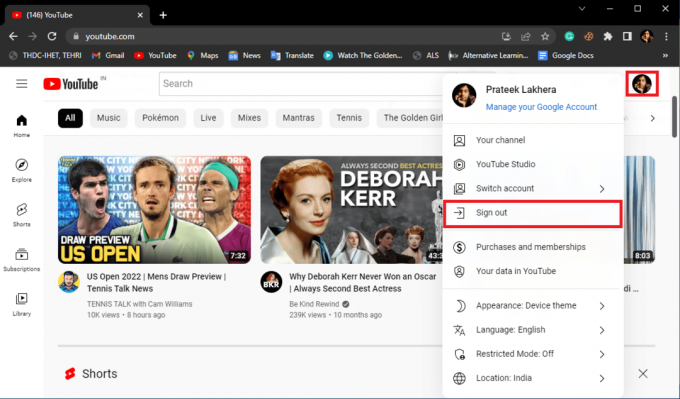
4. Знову перейдіть до YouTubeдомашня сторінка.
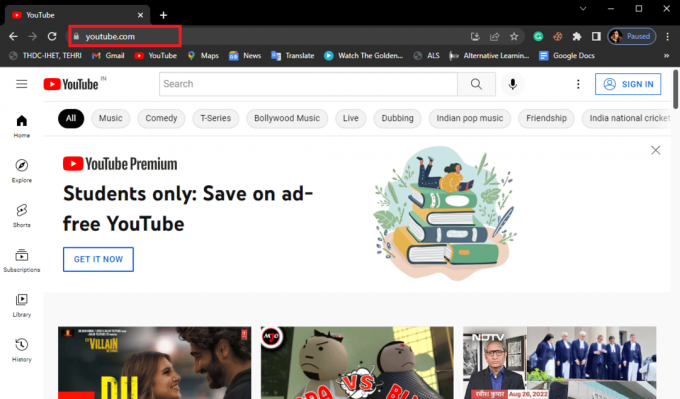
5. Натисніть на Увійти кнопку та увійдіть, використовуючи свої облікові дані.

Спосіб 4. Використовуйте режим анонімного перегляду
Одним із способів усунення помилки є використання режиму анонімного перегляду Google Chrome. Прочитайте наш посібник далі як увімкнути режим анонімного перегляду в Chrome.

Читайте також:Виправте помилку YouTube. Щось пішло не так
Спосіб 5: Очистіть кеш браузера
Якщо у вашому веб-браузері зберігається надлишок кеш-пам’яті, це може спричинити різні помилки браузера на вашому комп’ютері. Щоб уникнути помилки 400 bad request chrome через кеш браузера, ви можете очистити кеш браузера. Перевірте Як очистити кеш і файли cookie в Google Chrome посібник із безпечного очищення кешу та файлів cookie з браузера Google Chrome.
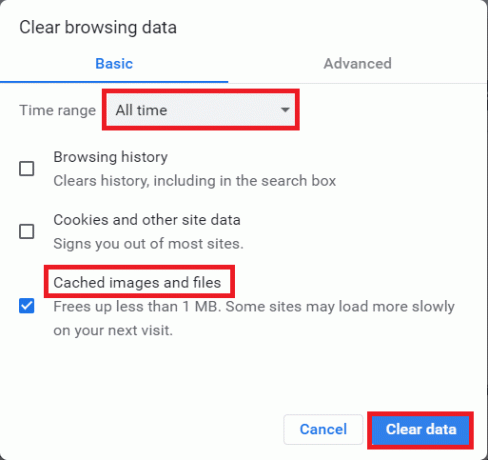
Спосіб 6. Очистіть файли cookie YouTube
Якщо ви не хочете очищати файли cookie для інших веб-сайтів, ви можете видалити лише файли cookie для YouTube. Для цього виконайте наведені нижче дії.
1. Відкрийте Гугл хром веб-браузер.
2. Перейдіть і натисніть Меню параметри у верхньому правому куті вікна Chrome.

3. Натисніть на Налаштування.

4. На лівій панелі перейдіть до Конфіденційність і безпека.
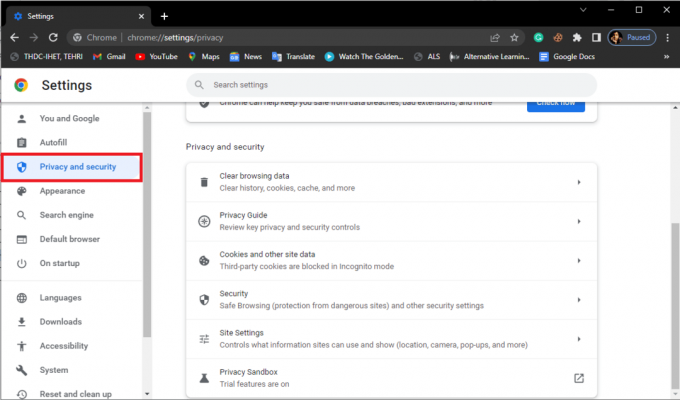
5. Знайдіть і натисніть Файли cookie та інші дані сайту.

6. Прокрутіть вниз і натисніть Побачитиусі файли cookie та дані сайту.

7. У полі пошуку файлів cookie введіть YouTube.
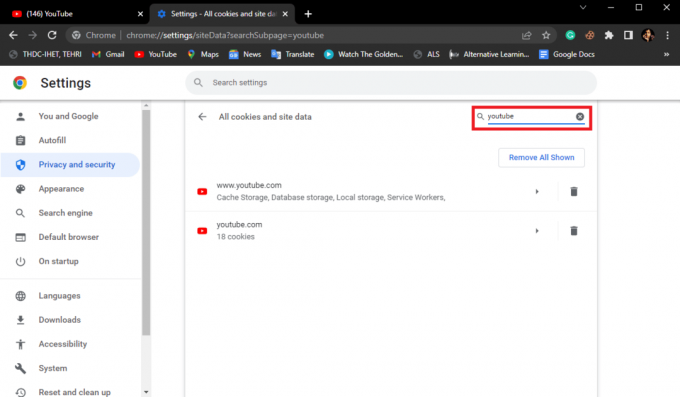
8. Видаліть файли cookie Youtube.com, натиснувши видалити значок.

Читайте також:Виправити повноекранну роботу YouTube у Windows 10
Спосіб 7: скидання налаштувань браузера
Якщо жоден із попередніх методів не допомагає виправити помилку YouTube 400 у Chrome, спробуйте скинути налаштування браузера Chrome.
1. Запустіть Гугл хром браузер від Пошук Windows бар.
2. Перейдіть і натисніть Меню параметри у верхньому правому куті вікна Chrome.

3. Натисніть на Налаштування.

4. На лівій панелі перейдіть і натисніть Скинути та очистити.
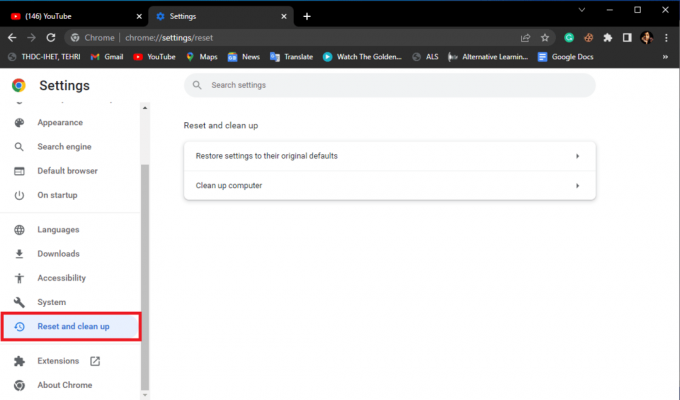
5. Потім натисніть на Відновлення початкових значень за замовчуванням.

6. Нарешті натисніть на Скидання налаштувань щоб підтвердити зміни.
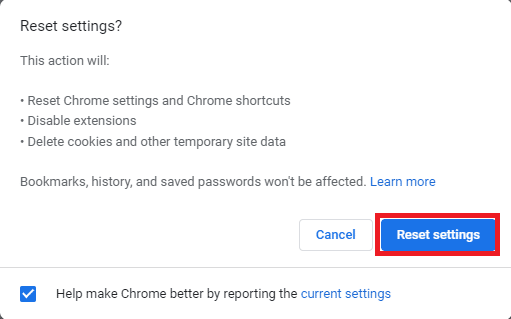
Читайте також:Виправлення збоїв Shockwave Flash у Chrome
Спосіб 8: Переінсталюйте веб-браузер
Якщо жоден із вищезазначених методів не допоміг, і ви продовжуєте отримувати помилку YouTube 400 Chrome, спробуйте перевстановити браузер Google Chrome, щоб усунути помилку 400 bad request chrome.
1. У пошуковому меню «Пуск» введіть Панель управління. Натисніть на ВІДЧИНЕНО.
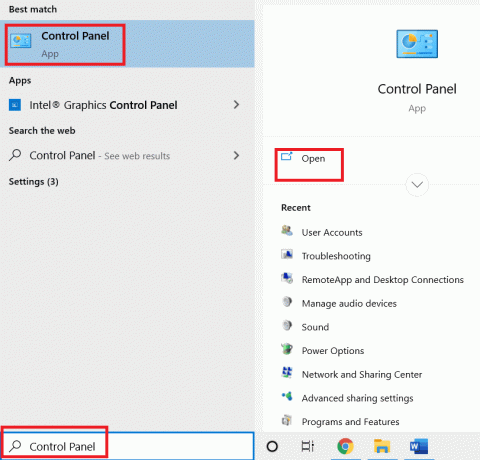
2. Встановіть Переглянути за: режим до Категорія.
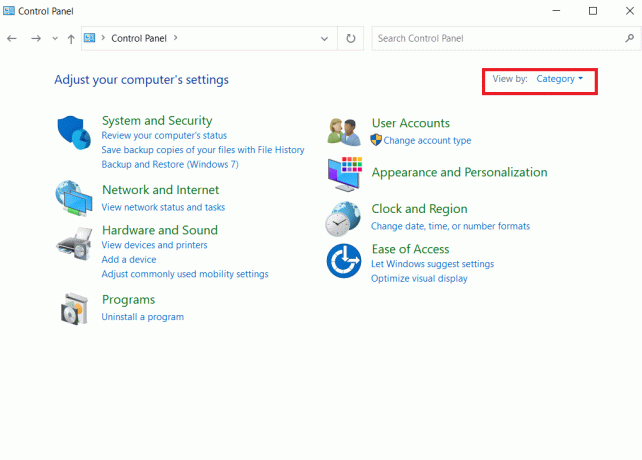
3. Йти до Програми і натисніть на Видалення програми.

4. Від Програми клацніть правою кнопкою миші на Google Chrome і виберіть Видалити.
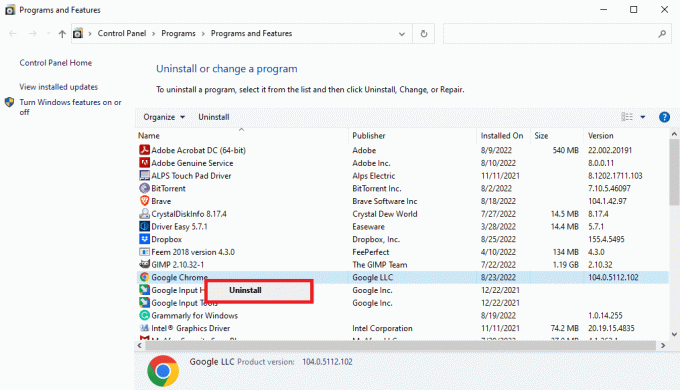
5. Дочекайтеся закінчення видалення.
6. Вдарити Ключ Windows, вид Firefox, а потім натисніть ВІДЧИНЕНО.

7. Відкрийте офіційний веб-сайт для Google Chrome. Натисніть на Завантажити Chrome.

8. Після завантаження відкрийте завантажений інсталяційний файл встановити браузер Google Chrome.

Часті запитання (FAQ)
Q1. Чому я не можу відтворювати відео на YouTube?
Відповідь Як правило, через неправильне завантаження веб-сторінки YouTube ви не зможете завантажити відео на YouTube.
Q2. Що таке помилка YouTube 400? ,
Відповідь Помилка 400 є поширеною помилкою YouTube, вона з’являється через різні проблеми браузера, наприклад неправильне завантаження, неправильну URL-адресу або помилки кешу.
Q3. Як виправити помилки YouTube у Chrome?
Відповідь Ви можете виправити більшість помилок YouTube, очистивши кеш-пам’ять і файли cookie в налаштуваннях веб-переглядача.
Рекомендовано:
- Виправте код помилки u7121 3202 у Netflix
- Що таке сімейний план у YouTube Premium?
- Виправте, що завантажувач не зробив це відео доступним
- Виправте помилку YouTube Audio Renderer у Windows 10
Ми сподіваємося, що цей посібник був для вас корисним і ви змогли виправити проблему Помилка YouTube 400 у Chrome проблема на вашому ПК. Повідомте нам, який метод спрацював для вас найкраще. Якщо у вас є пропозиції чи запитання, пишіть їх у розділі коментарів.

Ілон Декер
Ілон є автором технічних питань у TechCult. Він пише практичні посібники вже близько 6 років і охопив багато тем. Він любить висвітлювати теми, пов’язані з Windows, Android, а також останні хитрощі та поради.



